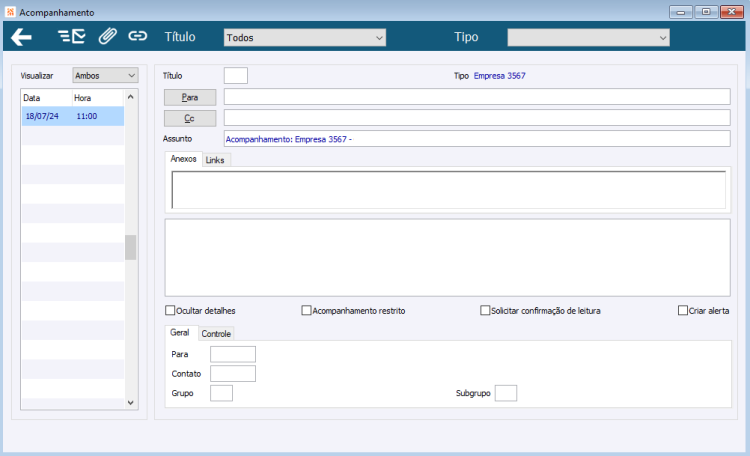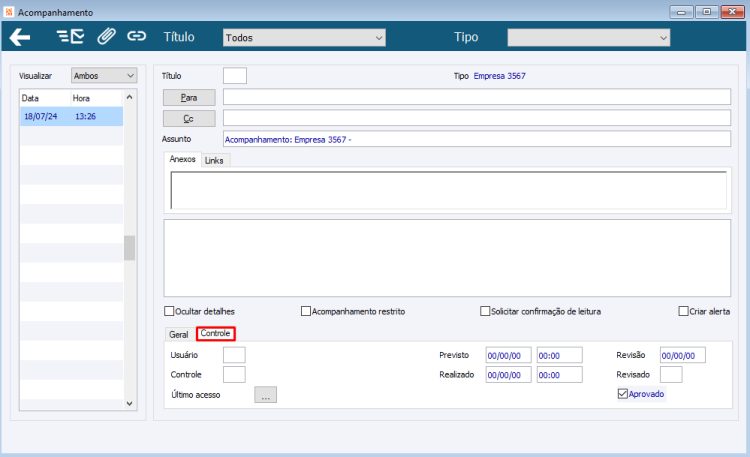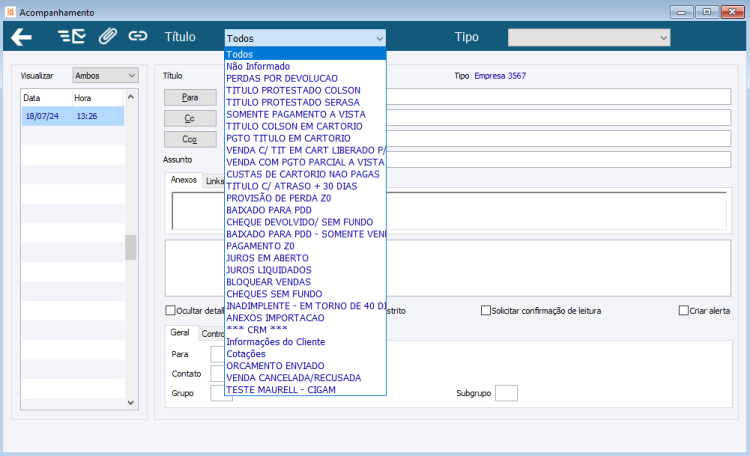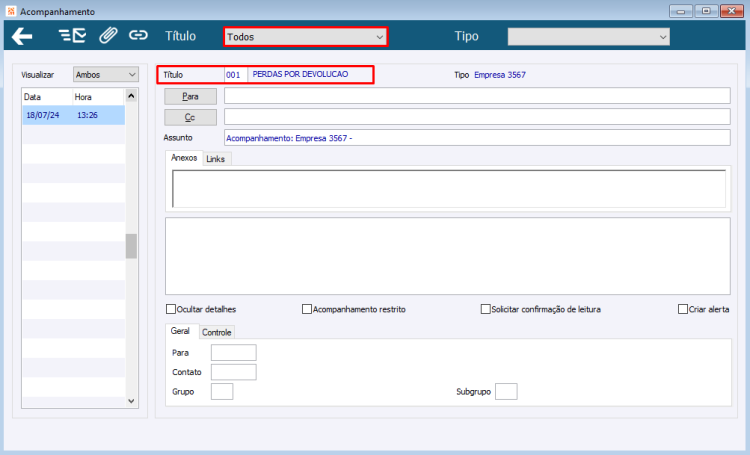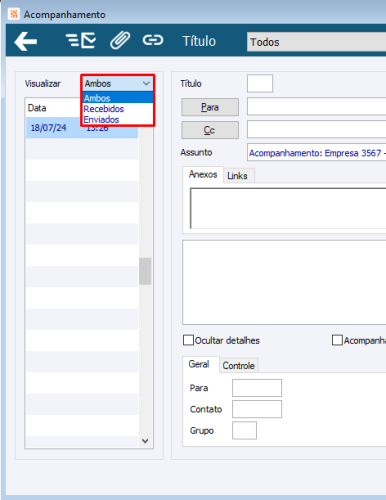GE - Como Fazer - Acompanhamentos
Índice
ACOMPANHAMENTOS
A funcionalidade ‘Acompanhamento’, serve principalmente para registrar assuntos diversos e ainda dispõe o recurso para envio de e-mail, possibilitando criar e posteriormente pesquisar o histórico de e-mails registrados sobre determinado assunto e/ou encaminhados à uma determinada pessoa ou grupo de pessoas.
Como a filosofia do CIGAM é integrar o Sistema, vários módulos utilizam a mesma tela de Acompanhamento, que será tratada aqui.
Como criar Acompanhamentos através do Cadastro de Empresa?
Acesse o acompanhamento no Cadastro de Empresa clicando no botão ‘Acompanhamentos.’
Conforme mencionado anteriormente, vários módulos utilizam a mesma tela de Acompanhamento, porém o caminho principal está disponível no módulo Utilidades/Diversos.
Menu: Utilidades/Diversos – Cadastros – Empresas
Conforme cadastrados, serão apresentados todos os acompanhamentos realizados no decorrer do atendimento da empresa selecionada. Caso não tiver nenhum acompanhamento cadastrado, pode-se cadastrar.
É possível criar acompanhamentos através do Cadastro de Empresa, mesmo estando em modo "Pesquisar". Para tal, a configuração 'GE – EM – 2156 – Permitir criar Acompanhamento de Empresa em modo "Pesquisar"' deve estar marcada.
A tela utilizada para cadastro/registro de acompanhamentos é apresentada conforme imagem a seguir:
Na mesma tela, está disponível na aba ‘Controle’, informações referentes a criação e alteração de registros de acompanhamento.
Como pesquisar acompanhamentos?
Campo Tipo
Este campo determina onde foi criado o acompanhamento. Caso se escolha um dos campos, o sistema irá filtrar e mostrar somente os acompanhamentos da opção escolhida. Caso não exista acompanhamento do Tipo selecionado o sistema irá mostrar uma mensagem, informando ao usuário de que não existem acompanhamentos.
Guia ‘Ambos’
Nesta guia, o sistema apresenta todos os registros cadastrados.
Guia ‘Recebidos’
Aqui, o sistema apresenta os registros criados por usuários diferentes do usuário autenticado.
Visualizar ‘Enviados’
O sistema apresenta os registros criados pelo usuário autenticado.
Importante: Para os usuários que possuírem o direito "PEDIDOS ASP", serão listados somente os acompanhamentos criados por eles. Para os usuários que não possuírem este direito, todos os acompanhamentos serão listados.
Para modificar acompanhamentos, continua sendo necessário estar em modo "Modificar" na tela de cadastro da empresa, antes de acessar a tela de acompanhamentos.
Como criar Acompanhamentos através de Contratos?
Acesse o Acompanhamento nos Contratos clicando no botão ‘Acompanhamento’.
Menu: Finanças – Contratos – Movimentos - Contratos
Através deste botão, você acessa a tela de consulta e cadastro das situações que identificam o acompanhamento dos contatos com o contratante.
Para enviar um item de acompanhamento, cadastre um e-mail e pressione o botão ‘Enviar E-mail’.
Como criar Acompanhamentos através da Tabela de Preços?
Acesse o acompanhamento na Tabela de Preços por meio do botão ‘Acompanhamento’.
Menu: Utilidades/Diversos – Parâmetros – Tabela de Preços
Os acompanhamentos permitem ao usuário descrever alterações ou observações pertinentes à tabela de preços, enviando a outros usuários ou gravando estas informações para futuras consultas.
Caso a configuração ‘ES-GE-2263-Exigir acompanhamento ao alterar tabela de preços ou valores’ estiver com as opções: “Tabela de Preços, Valores da Tabela, Ambos” o sistema vai exigir que seja criado um acompanhamento para registrar as alterações.
Como criar Acompanhamentos através de Lançamentos Financeiros?
Acesse a rotina de Lançamentos Financeiros:
Menu: Finanças/Gestão Financeira/Movimentos/Lançamentos
Selecionar o botão ‘Acompanhamento’: